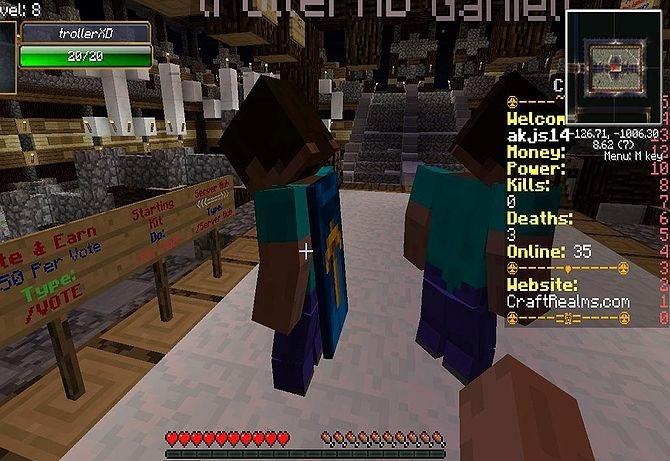Πώς να εγκαταστήσετε, να ενημερώσετε και πώς να καταργήσετε το plugin από τον Firefox;
Ο Firefox είναι ο κύριος ανταγωνιστής τουWindows Internet Explorer (MSIE). Σε αντίθεση με τον τελευταίο, έχει περισσότερη λειτουργικότητα, περισσότερες επεκτάσεις και, το πιο σημαντικό, μπορεί να ελέγξει την ορθογραφία. Επίσης έχει κάποια προστασία, αν και, φυσικά, αυτό θα πρέπει να ασχοληθεί με ένα antivirus με τείχος προστασίας.

Θα πρέπει να επισημανθεί ότι το πρόγραμμα περιήγησης είναι cross-platform καιΜπορεί να λειτουργήσει όχι μόνο στα Windows. Πολλές απαραίτητες προσθήκες για τον Firefox έχουν από καιρό μεταφερθεί σε άλλα λειτουργικά συστήματα, με τα οποία μπορεί να λειτουργήσει το πρόγραμμα περιήγησης. Έτσι, ο ήδη αναφερόμενος έλεγχος ορθογραφίας μπορεί να πραγματοποιηθεί όχι μόνο στα Windows, αλλά και στο Linux.
Αφού μάθατε για τη δυνατότητα επεκτάσεων για το πρόγραμμα περιήγησης,οι άπειροι χρήστες μπορούν να ρυθμίσουν μερικές φορές τόσες προσθήκες που αρχίζουν να επιβραδύνουν ή να κολλάνε. Στη συνέχεια τίθεται το ερώτημα πώς να καταργήσετε το plugin από τον Firefox. Δεν μπορείτε να διαγράψετε, μπορείτε απλά να απενεργοποιήσετε - ένα ανενεργό προσάρτημα δεν θα δημιουργήσει προβλήματα, αλλά αργότερα η ερώτηση θα εμφανιστεί ακόμα. Και τι να απενεργοποιήσετε, τι να διαγράψετε - όλα αυτά γίνονται από ένα παράθυρο. Παρακάτω θα δούμε τις επιλογές αφαίρεσης, αλλά πρώτα πρέπει να καταλάβουμε πού και πώς να βρούμε προσθήκες.
Εγκατάσταση της προσθήκης
"Flamel", όπως λέγεται κάποιοέχει την τεράστια βάση δεδομένων των plug-ins, όπου μπορείτε να επιλέξετε μια επέκταση για κάθε γούστο, χρώμα και δυνατότητα. Για παράδειγμα, για να ελέγξετε την ορθογραφία, χρειάζεστε ένα plugin λεξικού. Αυτά τα λεξικά στη βάση δεδομένων είναι διάφορες εκδόσεις, από βασικές έως προχωρημένες. Το γεγονός ότι το πρόγραμμα περιήγησης έχει ρωσική διεπαφή επιτυγχάνεται επίσης με ένα plug-in (αρχικά "firefly" αγγλόφωνο).
Για παράδειγμα, εδώ είναι η διαδικασία της Russification της φορητής έκδοσης ή της αγγλικής γλώσσας που λάθος λήφθηκε.
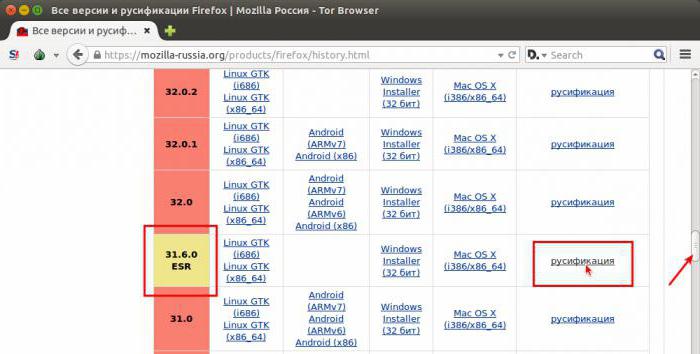
Ενάντια στην απαιτούμενη έκδοση, κάντε κλικ στο κουμπί "Ρωσικοποίηση" (που επισημαίνεται σε τετράγωνο) και στην προσφορά "Εγκατάσταση" - συμφωνούμε. Στη συνέχεια, κάντε επανεκκίνηση του προγράμματος περιήγησης. Τοποθετήστε επίσης τις άλλες επεκτάσεις από τη βάση δεδομένων.
Μερικές φορές σε ιστότοπους τρίτων εμφανίζονται κουμπιάΕγκαταστήστε στο Firefox. Τις περισσότερες φορές αυτό είναι κάποιο είδος επέκτασης για να συνεργαστείτε με αυτόν τον ιστότοπο. Για να θέσει ή όχι, είναι στο χέρι του χρήστη. Η εγκατάσταση αυτής της επιλογής δεν διαφέρει από την εγκατάσταση από τη βάση δεδομένων.
Κατεβάστε μουσική, βίντεο
Σε ξεχωριστό στάδιο υπάρχουν plug-ins που επιτρέπουνλήψη μουσικής ή βίντεο από δημοφιλή δίκτυα μέσων και κοινωνικά δίκτυα. Μερικοί σας επιτρέπουν να κάνετε λήψη μόνο από το "VKontakte", κάποιοι από άλλους πόρους. Για παράδειγμα, το plugin "VKontakte" για το Firefox σάς επιτρέπει να κάνετε λήψη εικόνων, μουσικής ή βίντεο από ομάδες και σελίδες του δικτύου "VK". Ταυτόχρονα, υπάρχουν plugins που σας επιτρέπουν να στείλετε ένα σύνδεσμο προς τον ιστότοπό σας, "VC", "My World" και πολλά άλλα δίκτυα.
Αν η ερώτηση αφορά μόνο τη λήψη, μπορείτεΚοιτάξτε προς την πλευρά της προσθήκης από τη δημοφιλή υπηρεσία - "SaveFrom.net". Ουσιαστικά, η υπηρεσία σας επιτρέπει να εργάζεστε χωρίς plugin - το string αναζήτησης έχει δικαίωμα στην περιοχή, αλλά η χρήση της SaveFrom.net plugin απλοποιεί τη λήψη των διαφόρων περιεχομένου των μέσων ενημέρωσης. Για τις σελίδες του ήχου, βίντεο, «VKontakte» προσφέρει ένα κουμπί «Λήψη» άμεσα στην καταγραφή, αλλά καταλαβαίνει όχι μόνο «BK» - ενημερωμένο κατάλογο με τα υποστηριζόμενα sites μπορούν να προβληθούν στην αρχική σελίδα της υπηρεσίας, και εδώ να αναφέρω ότι μεταξύ των καθηκόντων της είναι να κατεβάσετε βίντεο από το "Youtube".

Το κουμπί "Λήψη" εμφανίζεται στη σελίδα βίντεοπράσινο χρώμα. Πατώντας το πλήκτρο μπορείτε να επιλέξετε διάφορες μορφές, μεταξύ των οποίων μπορείτε να επιλέξετε το επιθυμητό. Σημειώστε ότι η προσθήκη για το πρόγραμμα περιήγησης Firefox, όπως και για άλλους, δεν είναι διαθέσιμη στην παραπάνω βάση δεδομένων - εγκαθίσταται από το δίκτυο ή από την τοποθεσία εξυπηρέτησης.
Διαμόρφωση προσθηκών
Βασικές ενέργειες με plug-ins, συμπεριλαμβανομένης της διαγραφής,είναι κατασκευασμένα από ειδικό παράθυρο. Το παράθυρο περιπλανιέται από έκδοση σε έκδοση, αλλά ανεξάρτητα από την εγκατεστημένη "φωτιά" βρίσκεται στο μενού "Εργαλεία" - "Πρόσθετα". Υπάρχουν διάφορα τμήματα μενού στα αριστερά, αλλά μας ενδιαφέρει η κορυφαία γραμμή στο δεξιό μέρος του παραθύρου. Μεγεθυντικός φακός, το πεδίο αναζήτησης στα αριστερά του και στα αριστερά του εικονιδίου με γρανάζι είναι μια αναπτυσσόμενη λίστα. Αυτή η λίστα αποκρύπτει την επαλήθευση των προσθηκών Firefox για νέες εκδόσεις.
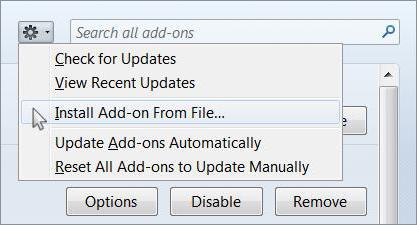
Δεν υπάρχουν πολλές ρυθμίσεις, αλλά είναι κοινές για όλους. Μεταφράζουμε στα ρωσικά. Από πάνω προς τα κάτω. «Έλεγχος για ενημερώσεις» σας δίνει τη δυνατότητα να βρείτε ενημερώσεις ekpress τάξης - αν υπάρχει, στη συνέχεια, εγκαταστήστε. Το δεύτερο στοιχείο μπορεί να δείξει τι ήταν και πότε ενημερώθηκε για τελευταία φορά. Τις περισσότερες φορές είναι άχρηστο. Η ημερήσια διάταξη προβλέπει ξεχωριστό χαρακτηριστικό, αν παραλλαγμένο πρόγραμμα περιήγησης, ίσως έχετε αποθηκεύσει κάπου στην αναβάθμιση του δίσκου, μπορείτε να εγκαταστήσετε σε αυτό το κουμπί. Δύο στοιχεία από κάτω ελέγχουν την ενημέρωση. Η δεύτερη βάση είναι συνήθως συμπεριλαμβάνεται και του Firefox, να μάθουν για ενημερώσεις θα τους θέσει αμέσως και διαρκούν ενεργοποιείτε την αυτόματη - ενημερώσεις όλα τα plugins του προγράμματος περιήγησης χωρίς ζητώντας σας. Εάν για κάποιο λόγο δεν θέλετε αυτόματη ενημέρωση, υπάρχει ένα δεύτερο σημείο για αυτό. Κάνοντας κλικ σε αυτό, θα καταργήσουμε την επιλογή του πλαισίου, η επόμενη ενημέρωση θα γίνει με εντολή του χρήστη.
Διαγραφή
Στο ίδιο παράθυρο των προσθηκών, το ζήτημα λύνεται επίσης,Πώς να αφαιρέσετε μια προσθήκη από τον Firefox. Μεταβείτε στο επιθυμητό μενού, επιλέξτε την επέκταση ή την προσθήκη και, στη συνέχεια, κάντε κλικ στο κουμπί "Διαγραφή", το οποίο εμφανίζεται στην επιλεγμένη γραμμή. Σε περίπτωση μερικών δυσκολιών, μπορείτε να ενεργήσετε σε διάφορα στάδια. Πρώτη στάση, στη συνέχεια διαγράψτε. Μερικές φορές μεταξύ αυτών των βημάτων το πρόγραμμα θα χρειαστεί να ξαναρχίσει.
Febe
Οι βασικές πτυχές αποσυναρμολογήθηκαν, αλλά ένα από τα τσιπ, γιαη οποία "φλογερά" όπως οι χρήστες, είναι η ικανότητα να ξεδιπλωθεί γρήγορα στην οικεία μορφή. Φανταστείτε την κατάσταση - επανεγκαταστήστε το λειτουργικό σύστημα. Μετά από μια νέα εγκατάσταση, ξεκινά η εγκατάσταση των προγραμμάτων, και στη συνέχεια κάθε πρόγραμμα πρέπει να έχει διαμορφωθεί με γνώριμο τρόπο για τον χρήστη. Οι προγραμματιστές από το Mozilla δημιούργησαν μια εφαρμογή που θα επιτρέψει σε ένα χρόνο εγγραφής για να επαναφέρετε το εγκατεστημένο πρόγραμμα περιήγησης τη συνήθη εμφάνιση. Ακόμα και αν έχετε κατεβάσει τη συναρμολόγηση, δεν χρειάζεται να σκεφτείτε πώς να αφαιρέσετε το plug-in από τον Firefox, όλα θα κάνουν αυτήν την επέκταση. Το μόνο που χρειάζεστε είναι να το εγκαταστήσετε πριν από τη μετάθεση, να αποθηκεύσετε τις ρυθμίσεις της εφαρμογής, τους σελιδοδείκτες, το ιστορικό επισκέψεων και ακόμη και τη γραμμή σελιδοδεικτών.

Μετά την εγκατάσταση του Firefox σε ένα νέο σύστημα, χρειάζεστεΕγκαταστήστε ξανά αυτήν την εφαρμογή, τις οικείες σε εσάς εφαρμογές και επαναφέρετε τις ρυθμίσεις τους. Η εφαρμογή ονομάζεται FEBE. Στην αρχή, θα πρέπει να καταλάβετε λίγο τις ρυθμίσεις, αλλά μετά από αρκετά πειράματα που εργάζονται με το plug-in δεν θα είναι δύσκολο ακόμα και για τον πρώτο βαθμολογητή.
Mozbackup
Ας αναλύσουμε την κατάσταση όταν, μετά τη ρύθμιση της καμπύληςplug-in ή αποτυχία λογισμικού, το πρόγραμμα περιήγησης σταματά να εκτελείται. Σε αυτή την περίπτωση δεν έχει σημασία πώς να αφαιρέσετε το plugin από τον Firefox. Είναι πιο σημαντικό να αποκατασταθεί η εργασιακή ικανότητα ολόκληρου του προγράμματος. Για τέτοιες περιπτώσεις, υπάρχουν υπηρεσίες τρίτου μέρους, όπως το Mozbackup. Με τις διαβεβαιώσεις των προγραμματιστών, αυτό το πρόγραμμα λειτουργεί όχι μόνο με τον Firefox, υποστηρίζεται ολόκληρη η σειρά προγραμμάτων Mozilla.
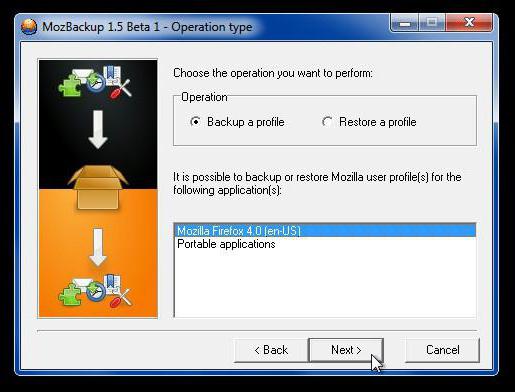
Το πρόγραμμα μπορεί να "τραβήξει" έξω από το ρελαντίbrowser ό, τι χρειάζεστε - σελιδοδείκτες, cache, ιστορικό και, μεταξύ άλλων, "προσαρμοσμένες" επεκτάσεις. Το πρόγραμμα λειτουργεί απλά, αρχικά θα ερωτηθείτε τι θέλετε να κάνετε - "Αποθήκευση" ή "Επαναφορά". Στη συνέχεια, σε ένα νέο παράθυρο, θα υπάρξει μια επιλογή των στοιχείων που μπορεί να επεξεργαστεί το πρόγραμμα.

Η επιλογή είναι εντυπωσιακή - από τις βασικές ρυθμίσεις μέχρι τη λίσταλήψεις. Επιλέξτε το επιθυμητό και, ανάλογα με αυτό που επιλέξατε νωρίτερα, επαναφέρετε ή αποθηκεύστε. Στην έκδοση του δικτύου είναι διαθέσιμη και με ρωσική διεπαφή.
Συμπέρασμα
Μερικοί χρήστες αναρωτιούνται,πώς να ενημερώσετε τα plugins για τον Firefox. Μετά από όλα, το πρόγραμμα έκρυψε αυτή τη λειτουργία από τις βασικές ρυθμίσεις. Η ενημέρωση λειτουργεί από προεπιλογή στην αυτόματη λειτουργία, αλλά ξαναχτίζεται αυτή η λειτουργία, ελέγχει με μη αυτόματο τρόπο, προσθέτει ή καταργεί τις προσθήκες - όλα αυτά είναι τώρα από ένα παράθυρο.